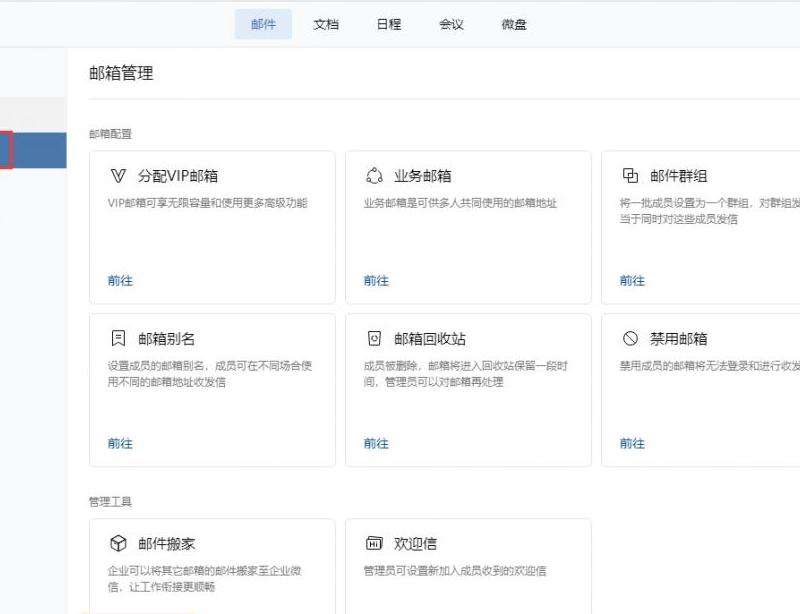163如何发给Gmail实现不同邮箱之间的邮件通信
1. 了解SMTP和IMAP协议
要实现不同邮箱之间的邮件通信,首先需要了解SMTP(Simple Mail Transfer Protocol)和IMAP(Internet Message Access Protocol)这两种协议。SMTP用于发送邮件,而IMAP用于接收和管理邮件。
2. 在163邮箱中设置POP3/SMTP授权码

要将163邮箱与其他邮箱进行通信,需要在163邮箱中设置POP3/SMTP授权码。授权码是为了保障账户安全而设置的,可以通过登录163邮箱,在账户设置中找到POP3/SMTP授权码,按照提示进行设置。
3. 在Gmail中添加163邮箱
在Gmail中添加163邮箱,打开Gmail,并登录你的Gmail账号。点击右上角的设置图标,选择“设置”选项。在设置页面的“帐户和导入”选项卡中,点击“添加另一个电子邮件地址”并按照提示添加163邮箱。
4. 配置Gmail中的POP3/SMTP设置
在Gmail中配置POP3/SMTP设置,以便能够使用163邮箱发送和接收邮件。在Gmail的设置页面中,点击“帐户和导入”选项卡,找到“从其他账户发送邮件”部分,点击“添加另一个邮件地址”。输入你的163邮箱地址,并选择“下一步”。然后,按照提示输入SMTP服务器、用户名(你的163邮箱地址)和授权码,选择合适的加密方式,点击“添加帐户”。
5. 进行测试
完成上述步骤后,就可以进行测试,验证163邮箱是否能够成功发送邮件到Gmail。在Gmail中,点击“撰写邮件”按钮,在收件人一栏输入你的163邮箱地址,并填写主题和正文。点击“发送”按钮,如果163邮箱能够收到邮件,则说明配置成功。
6. 配置自动转发和回复
如果希望让Gmail自动转发或回复来自163邮箱的邮件,可以在Gmail的设置页面中,选择“帐户和导入”选项卡,找到“从其他账户转发邮件”或“自动回复”部分,按照提示进行配置。
通过上述步骤,就能实现163邮箱和Gmail之间的邮件通信。注意,不同邮箱的配置步骤可能有所不同,但基本原理是相通的。了解各种邮箱的设置和协议,并按照相应的步骤进行操作,即可实现不同邮箱之间的邮件通信。